У співпраці з InDesign та InCopy можуть виникати легкі непорозуміння та помилки. У цьому посібнику ми покажемо вам, як уникнути частіх пасток та забезпечити безперервну роботу з цими програмами. Правильні стратегії та обережність можуть заощадити вам багато часу та зусиль.
Найважливіші висновки
При роботі з InCopy та InDesign є кілька аспектів, які вам слід обов'язково врахувати: Дотримуйтеся постійних назв файлів та папок, дотримуйтеся встановленого робочого процесу та будьте обережні при оновленні. Уникайте повідомлень про помилки, уважно читаючи їх та ретельно аналізуючи джерела помилок.
Послідовний посібник
1. Не перейменовуйте файли та папки
Одним з поширених непорозумінь серед користувачів InDesign та InCopy є випадкове перейменування файлів або зміни структури папок. Якщо ви випадково перейменовуєте файли або папки, існує ризик того, що InDesign більше не знайде відповідні дані. Це схоже на графіку: якщо файл Photoshop перейменовуєть, InDesign втрачає зв'язок. Щоб уникнути можливих проблем, слід стежити, щоб, наскільки це можливо, зберігалися оригінальні назви файлів та структури папок. У разі плутанини ви можете використовувати функцію "Повторно встановити посилання", щоб знайти правильне місце зберігання.
2. Дотримуйтеся узгоджень
Одним з найважливіших правил у творчій співпраці є комунікація. Не відхиляйтесь від узгодженого робочого процесу та не розробляйте власні структури. Це особливо стосується організації папок та файлів. Дотримуйтеся заздалегідь обговорених принципів, оскільки вони є вирішальними для правильної співпраці між редактором та дизайнером.
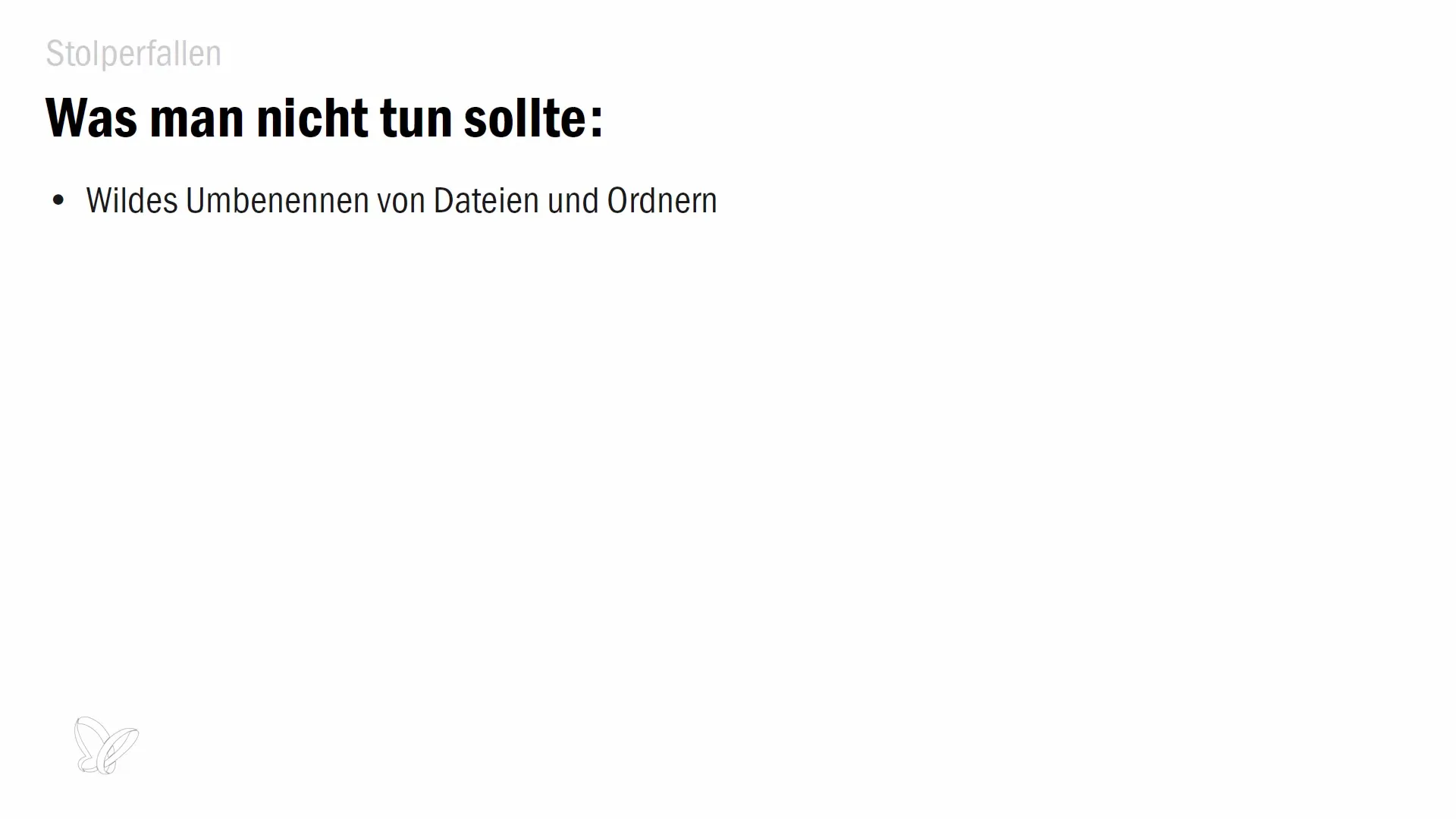
3. Будьте обережні при оновленні
Будьте обережні при оновленні документів. Часто здається, що легко натискати "Оновити", не перевіряючи вміст. Відведіть час, щоб уважно прочитати повідомлення про помилки та зрозуміти, що InDesign хоче вам сказати. Якщо під час оновлення вмісту ви бачите застарілу версію, перевірте це і відповідно за потреби спільнокористуйтеся з редакційним колективом, щоб уникнути непорозумінь.
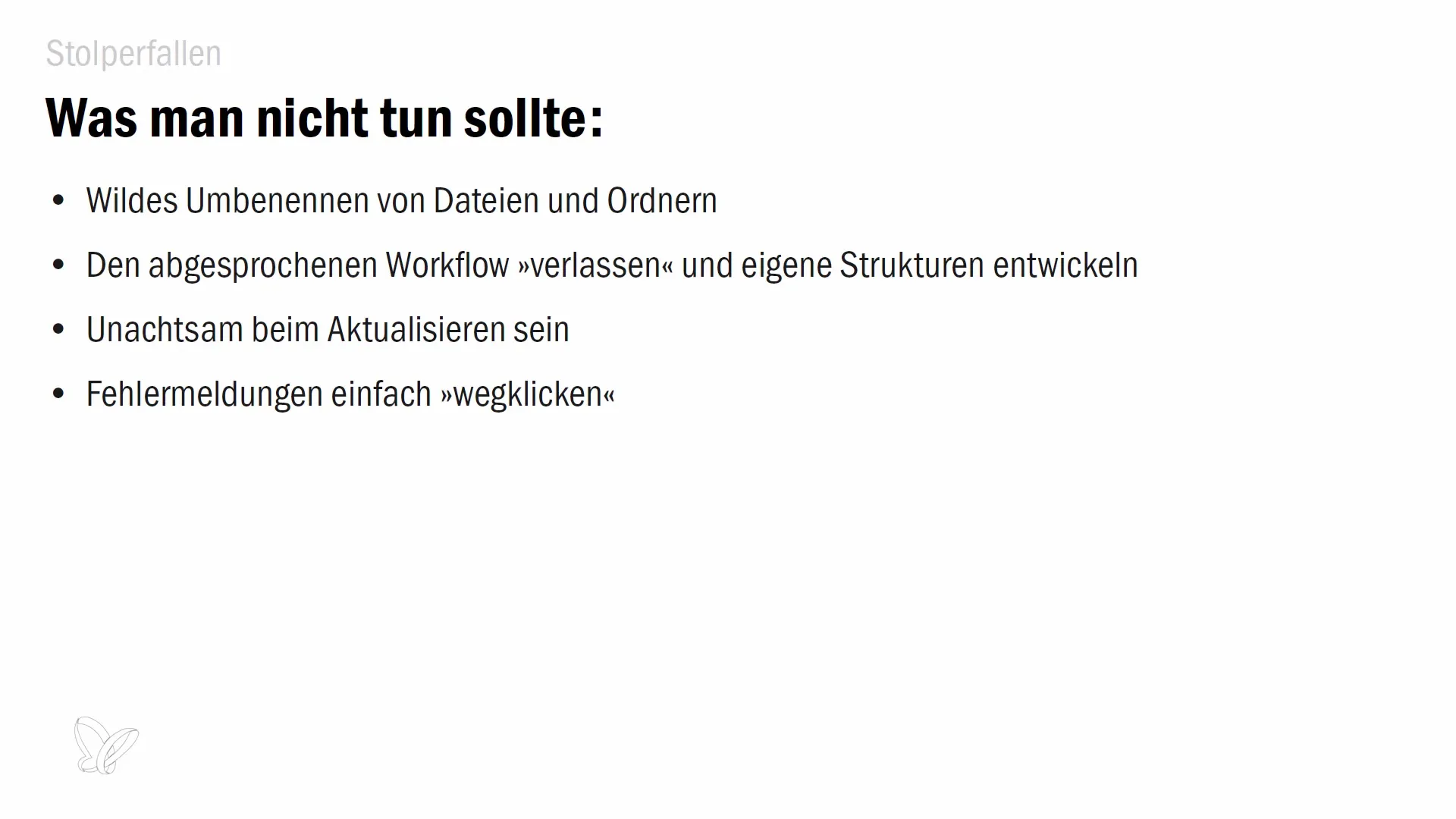
4. Приймайте серйозно повідомлення про помилки
Якщо виникають повідомлення про помилки, важливо їх серйозно враховувати і не просто закривати. Вони надають важливу інформацію про стан вмісту та допомагають виявити проблеми. Уважно прочитайте повідомлення та з'ясуйте, як треба реагувати. Часто на них надані відповідні інструкції, які допоможуть вирішити або уникнути проблеми.
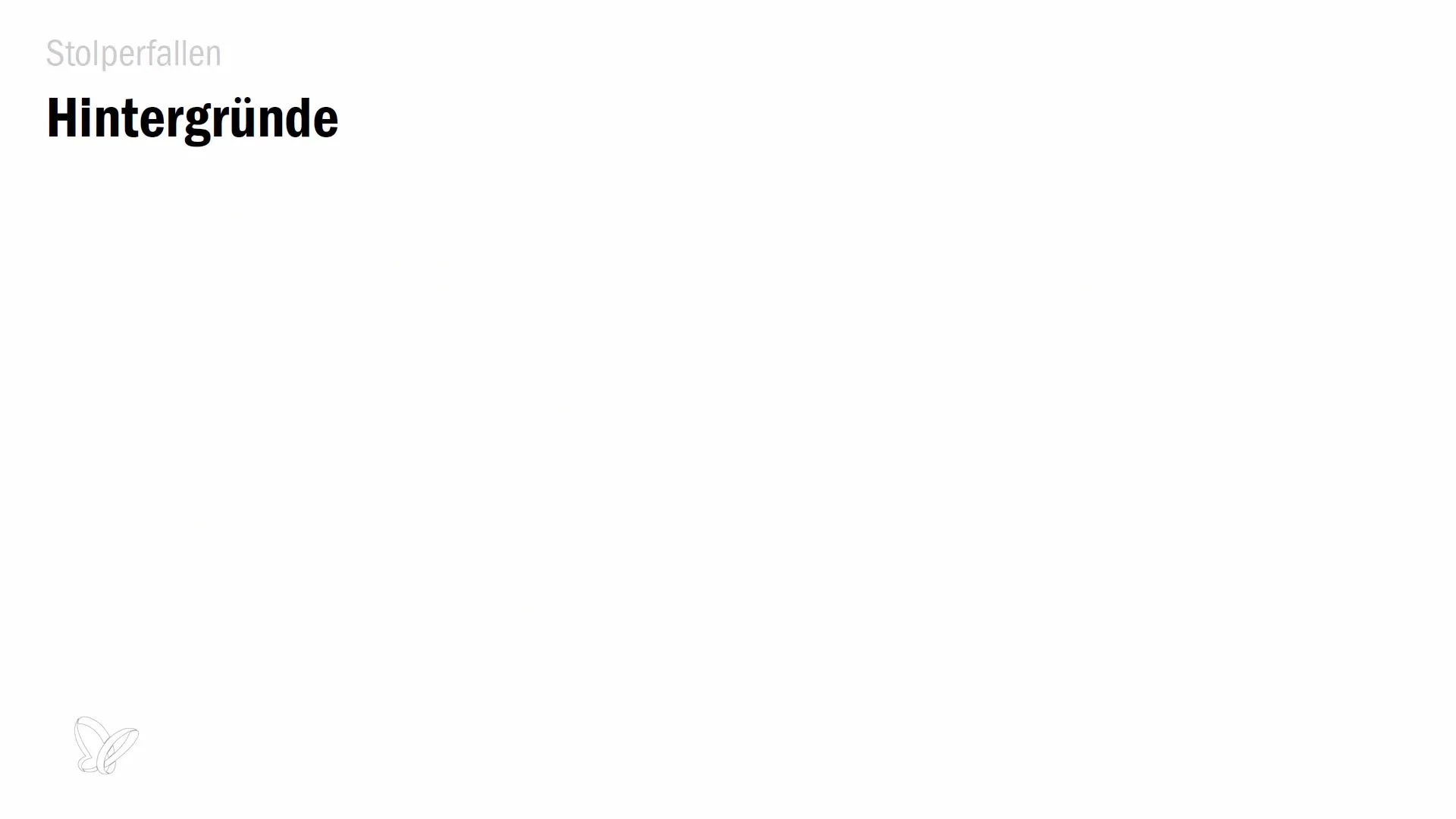
5. Проявляйте терпіння при збоях
Якщо під час експорту в InCopy виникають програмні збої, це може бути пов'язано з текстовими рамками, які не правильно керуються. Перевірте, чи текстова рамка з переливкою закріплена в іншій текстовій рамці. Якщо проблеми продовжуються, спробуйте експортувати вміст по частинах, щоб визначити, де саме знаходиться проблема. Уникайте експортувати весь вміст одночасно, доки не визначите джерело проблеми.
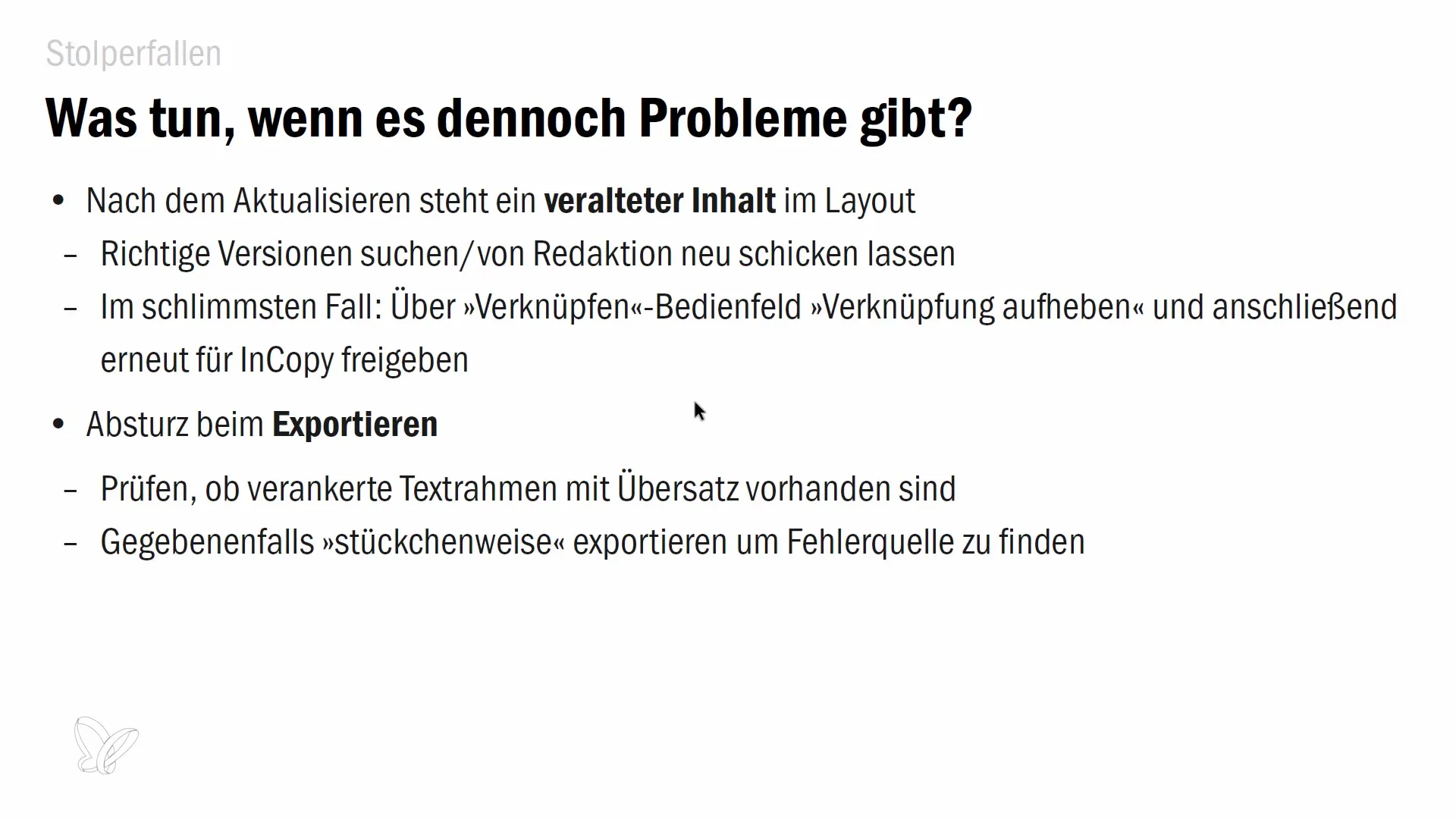
6. Ретельно поводьтеся з відправленням пакета
Якщо ви надсилаєте пакет по електронній пошті, переконайтеся, що все вірно перед тим, як відправити його. Якщо сталася помилка або пакет не прийшов, є можливість скасувати відправку. Перейдіть в InDesign в меню “Завдання” та оберіть там “Відключити пакет”. Проте це слід робити лише у випадку крайньої необхідності, оскільки оригінальне повідомлення на електронній пошті залишиться у одержувача, і редактора слід проінформувати про це.
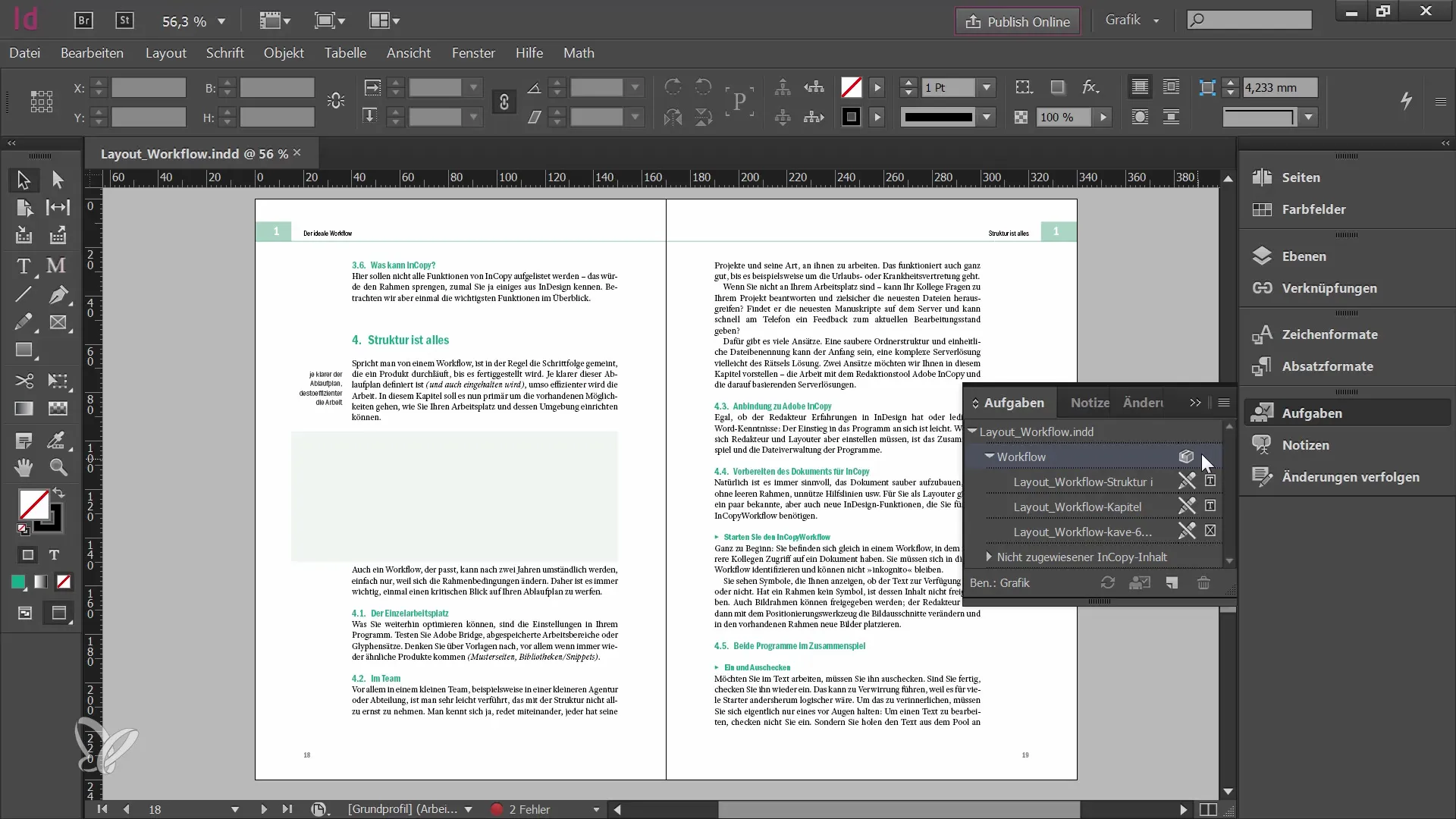
Підсумок
У цьому посібнику ви дізналися, які пастки існують з Adobe InCopy та InDesign і як їх уникнути. Дотримання існуючих угод, послідовне управління файлами та ретельне виконання оновлень є вирішальними для безперервної роботи.
Часто задані питання
Що станеться, якщо я перейменую файл?Якщо ви перейменуєте файл, InDesign може втратити зв'язок з цими даними.
Як слід взаємодіяти з повідомленнями про помилки?Уважно читайте повідомлення про помилки та слідуйте порадам, які вони надають.
Що робити, якщо мій експорт впав?Перевірте, чи ви використовуєте текстові рамки з переливкою. Експортуйте частинами, щоб побачити, де знаходиться проблема.
Чи можу я скасувати відправку пакета?Так, ви можете скасувати відправку пакета, але переконайтеся, що це дійсно необхідно і повідомте про це редактора.


